관련 기사
디스크 이미징은 데이터 저장 장치 또는 매체의 내용을 복사하여 유사한 다른 매체 또는 장치로 전송하는 것을 말합니다. 원래의 맥락에서 디스크 이미징은 프로그램, 설정 및 이를 특별한 압축 파일 형식으로 저장하는 데이터를 포함하여 컴퓨터 하드 디스크 드라이브의 정확한 복제본 생성을 의미합니다.
디스크 이미징은 사용자에게 컴퓨터 시스템 및 데이터의 정확한 복제본을 제공하는 것을 목표로 합니다. 사용자가 시스템 또는 데이터를 복구해야 하는 치명적인 디스크 충돌의 경우(예: 바이러스 공격 또는 사고의 경우) ' 다른 컴퓨터에 설치하거나 다른 하드 드라이브로 이동하기 위해 '시스템 설정을 복제합니다.
디스크 이미징의 사용
디스크 이미징 소프트웨어의 주요 용도는 컴퓨터 소프트웨어와 하드 디스크에 저장된 데이터를 빠르고 쉽게 백업하는 것입니다. 대부분의 사람들은 데이터 백업을 생각하지만 디스크 이미징 프로그램은 데이터뿐만 아니라 컴퓨터의 시스템 및 구성도 백업합니다.
실제로 디스크 이미징 프로그램은 활성 컴퓨터 시스템의 '이미지'(구조, 레지스트리 프로그램, '조정', 소프트웨어 등)를 캡처합니다. 이는 시스템 수명 동안 발생한 문제인 악성 바이러스의 경우에 특히 유용합니다. 시스템 또는 데이터를 지울 수 있는 공격, 하드 디스크를 포맷하거나 삭제해야 할 수 있는 소프트웨어 또는 하드웨어 결함, 인공 재해 또는 사고(예: 화재, 홍수 등)와 같은 치명적인 사건.
즉, 디스크 이미지는 소프트웨어를 설치하고 재설정하거나 조정하는 복잡한 과정을 거치지 않고 '복제' 당시의 시스템을 쉽게 다시 설치하는 데 사용하는 업데이트된 '복구 디스크'가 있는 것을 의미합니다. 원하는 구성으로 다시 설정하십시오.
디스크 이미징 소프트웨어의 두 번째 응용 프로그램은 유사한 구성을 가진 여러 대의 컴퓨터를 감독하는 시스템 관리자를 위한 것입니다. 다른 컴퓨터에서 시스템을 전송하고 구성하는 데 시간을 소비하는 대신 디스크 이미징 소프트웨어를 사용하면 작업을 쉽고 빠르게 수행할 수 있습니다. 한 컴퓨터에 시스템을 복제하고 다른 컴퓨터에 '디스크 이미지'를 설치합니다.
디스크 이미지 소프트웨어
가장 널리 사용되는 디스크 이미징 소프트웨어는 Symantec Ghost입니다. Ghost의 초기 버전은 전체 디스크를 복제하거나 복제하는 데 사용되었지만(디스크가 반쯤 비어 있는지 여부에 관계없이) 이후 버전은 사용자에게 전체 디스크 또는 개별 파티션을 복사할 수 있는 선택권을 제공하도록 구성되었습니다. Ghost는 또한 시스템이나 데이터를 복제하는 여러 수단을 제공합니다. 같은 머신의 두 번째 디스크에 복사할 수 있습니다. 네트워크 또는 병렬 케이블을 통해 연결된 다른 컴퓨터에 복사하거나 이미지를 네트워크 또는 테이프 드라이브에 복사합니다.
Ghost의 기업판은 멀티캐스팅을 허용하거나 한 컴퓨터에서 여러 컴퓨터로 이미지를 동시에 전송할 수 있습니다. 이는 대용량 파일(보통 수백 메가바이트 이상)을 전송해야 하는 컴퓨터 네트워크의 스트레스를 줄이는 접근 방식입니다.
최고의 디스크 이미지 소프트웨어 - EaseUS Todo Backup
EaseUS Todo Backup은 안정적인 디스크 이미지 소프트웨어입니다. 원클릭 시스템, 파일 및 애플리케이션 백업을 지원하는 백업, 디스크 복제 및 재해 복구 솔루션을 제공하는 안전한 백업 및 복구 소프트웨어입니다.
1단계. 컴퓨터에서 EaseUS Todo Backup을 실행하고 홈 화면에서 백업 생성을 클릭 한 다음 큰 물음표를 눌러 백업 내용 을 선택합니다 .

2단계. Windows 운영 체제를 백업하려면 " OS "를 클릭 하여 백업 작업을 시작합니다.

3단계. Windows 운영 체제 정보와 모든 시스템 관련 파일 및 파티션이 자동으로 선택되므로 이 단계에서 수동으로 선택할 필요가 없습니다. 다음으로 이미지 영역을 클릭하여 시스템 이미지 백업을 저장할 위치를 선택해야 합니다.
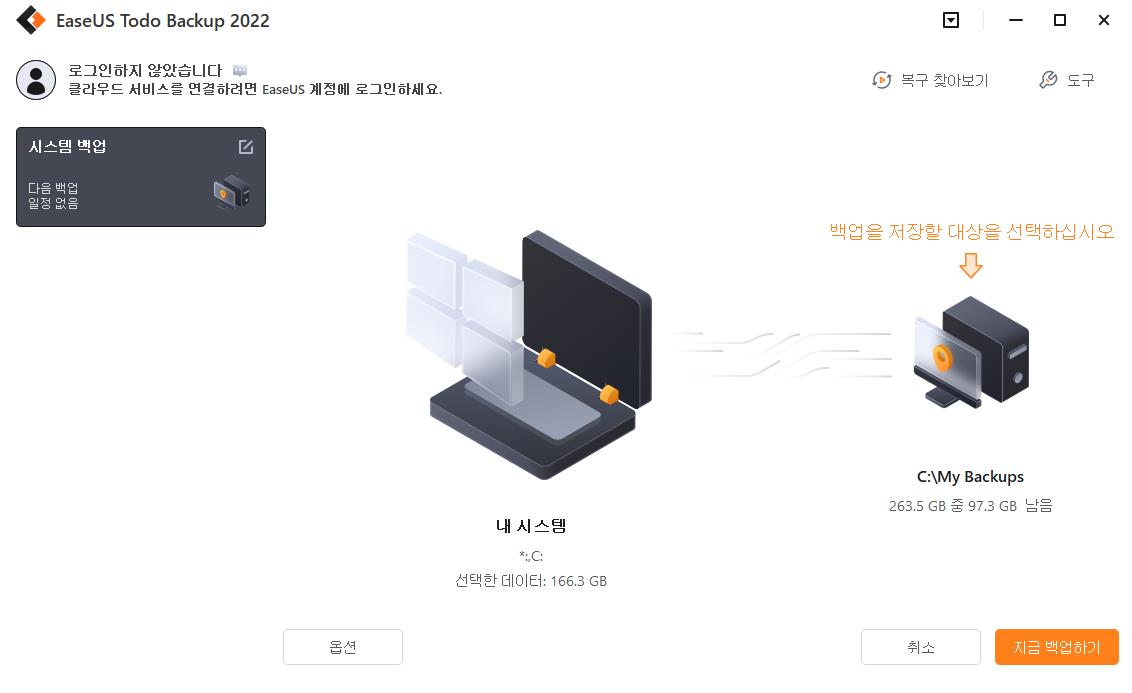
4단계. 백업 위치는 컴퓨터의 다른 로컬 드라이브, 외장 하드 드라이브, 네트워크, 클라우드 또는 NAS가 될 수 있습니다. 일반적으로 시스템 백업 파일을 보존하려면 외부 물리적 드라이브 또는 클라우드를 사용하는 것이 좋습니다.

5단계. 관심 있는 경우 옵션 버튼 에서 매일, 매주, 매월 또는 이벤트에 따라 자동 백업 일정을 활성화하고 차등 및 증분 백업을 만드는 것과 같은 사용자 지정 설정을 사용할 수 있습니다 . "지금 백업"을 클릭 하면 Windows 시스템 백업 프로세스가 시작됩니다. 완료된 백업 작업은 좌측에 카드 스타일로 표시됩니다.
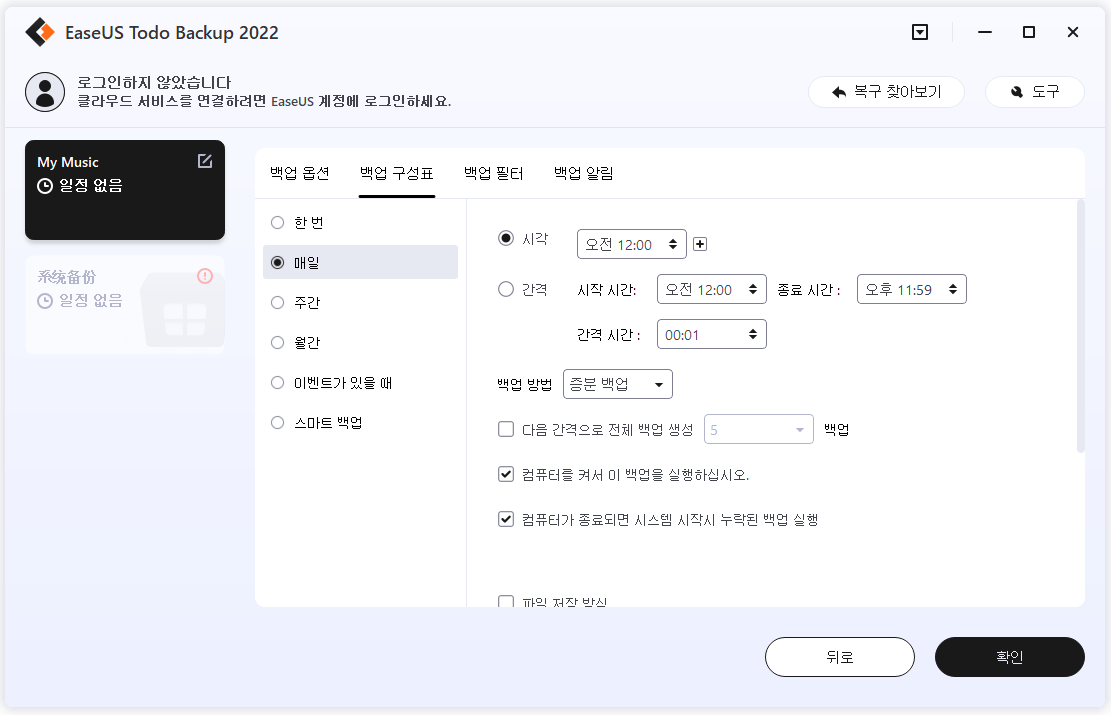
문서가 도움이 되셨나요?
관련 기사
-
![author icon]() Yvette/2025/04/17
Yvette/2025/04/17 -
Synology NAS를 위한 5가지 최고의 백업 소프트웨어
![author icon]() Yvette/2025/04/17
Yvette/2025/04/17 -
여러대 컴퓨터에서 동시에 윈도우 시스템을 설치하는 방법
![author icon]() Yvette/2025/04/17
Yvette/2025/04/17 -
![author icon]() Lily/2025/04/17
Lily/2025/04/17